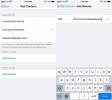Sådan rettes advarsler, der ikke frigøres automatisk i iOS 10
Underretningsadvarsler opfører sig forskelligt i iOS 10. Ny advarelsesadvarselsadfærd er ikke nøjagtigt en af de funktioner, Apple fremhæver på WWDC, så det er noget, du sandsynligvis vil observere, når du bruger iOS 10 mere og mere. iOS har fra de tidligste dage haft to typer underretningsadvarsler. Brugere kan vælge per app hvilken type alarm de ønsker at modtage; bannere eller alarmer. I iOS 10 er underretningen om "alarmer" blevet revideret, så det ikke længere er pop op-vinduet, der vises i midten af din skærm. Det er i stedet en variant af 'Banner'-alarmalarm med kun nøgledifferencen. Alarmerne 'Banner' vises øverst på din skærm og forsvinder efter få sekunder. "Alarmerne" vises som bannere øverst på din skærm og forbliver der, medmindre du stryger for at afvise dem. Hvis der vises meddelelser på din enhed, der nægter at afvise automatisk, skal du ændre alarmtypen. Sådan gør du.
For at ændre underretningsalarmtypen skal du åbne appen Indstillinger og gå til Underretninger. Her ser du en liste over alle apps, der er installeret på din enhed. Tryk på en app, der har sendt dig underretninger om "Alert" -type, der ikke forsvinder. Rul ned til sektionen 'Alert Style When Unlocked' og vælg 'Banners' -stilen. Det er alt hvad du skal gøre.


Hvis du ser nøje på alarmstilerne, vil du se, at Apple har animeret indstillingspanelet for at vise forskellen mellem de to alarmtyper. Animationen inde i 'Banners' -stil viser alarmen forsvinder kort efter, at den vises, mens alarmen i 'Alerts' -stilen ikke forsvinder.
Hvis du opgraderede din iPhone fra iOS 9 til iOS 10 og tidligere havde valgt "Alerts" -stil til app-meddelelser, vil den være overført til iOS 10. Dette er grunden til, at du som standard har advarsler, der forbliver synlige. Du skal opdatere alarmstil for alle apps.
Søge
Seneste Indlæg
Sådan springer du æghatching-animationen i Pokèmon Go
Det første æg, du klækker ud i Pokèmon Go, vil være et virkelig spæ...
1Tastatur: Brug dit Mac-tastatur til at skrive på din iOS-enhed
Hvis du ejer en iOS-enhed, er chancerne store for, at du er dybt og...
Sådan blokeres websteder på iOS
Blokering af et websted på et skrivebord, uanset om det er en Windo...